الإعلانات
هل تحتاج إلى تسجيل سطح المكتب الخاص بك؟ ربما توضح كيفية استخدام تطبيق ما حتى تتمكن من ذلك تحميل مقطع اليوتيوب كل ما تحتاج لمعرفته حول تحميل مقاطع الفيديو إلى YouTubeحاليًا ، هناك ثلاث طرق لتحميل مقاطع الفيديو على YouTube. إليك نظرة متعمقة على كيفية استخدام جهاز الكمبيوتر أو الهاتف أو وحدة تحكم الألعاب. اقرأ أكثر ، أو تحتاج فقط إلى إظهار صديق أو زميل لكيفية القيام بشيء بسيط نسبيًا ، ولكن يمكنك القيام بذلك فقط عن طريق تسجيل ومشاركة المقطع.
مهما كان السبب ، ستجد أن تطبيقات تسجيل الشاشة أكثر شيوعًا مما قد تعتقد. في الواقع ، نصف المشكلة هي اختيار واحدة تعمل بالفعل كما تريد. استخدم تقريرنا الموجز عن تطبيقات تسجيل الشاشة للعثور على أفضل أداة للعمل الذي تقوم به.
التسجيل الرقمي للشاشة: ما هو كل شيء؟
سواء كنت تسميها "تسجيل الشاشة" أو "تسجيل الشاشة" أو "تسجيل سطح المكتب" أو أيا كان ، إذا كنت تبحث عن طريقة تسجيل مقطع فيديو لإجراءات سطح المكتب دون توجيه كاميرا إلى شاشتك ، فأنت تبحث عن واحدة من هذه تطبيقات.
على الرغم من أن الغرض من الفيديو الخاص بك قد يختلف ، إلا أن أساسيات تسجيل الشاشة بسيطة. يجب أن يكون التطبيق الذي تختاره قادرًا على:
- التقط سطح المكتب
- توفر إعدادات جودة صورة جيدة ولكن قابلة للتعديل (للمشاركة عبر قنوات النطاق الترددي الضيق)
- حفظ بتنسيق عام
- يمكنك إما اختيار تكبير الماوس أو التقاط وجهك على كاميرا الويب على جهاز الكمبيوتر
بينما تحتوي بعض أنظمة التشغيل على خيارات أصلية ، تميل أدوات الجهات الخارجية بشكل عام إلى تقديم تجربة تسجيل شاشة أكثر إرضاءً. ومع ذلك ، فإن إحدى المشكلات في هذه التطبيقات هي أنها تميل إلى أن تكون عابرة في طبيعتها ، لذلك من المهم التمسك بأسماء معروفة بدلاً من الطيران ليلاً. هذا سهل عندما تكون التطبيقات متميزة ؛ أقل عندما يكونون أحرار ...
أدناه ، قمنا بتجميع قائمة بالتطبيقات التي يجب أن تبحث عنها إذا كنت تستخدم Windows 10 و Mac OS X و Linux.
تطبيقات Windows Screencasting
تتوفر أدوات تسجيل الشاشة المختلفة لنظام التشغيل Windows. البعض لديه screencasting كميزة فقط ، في حين أن البعض الآخر يكاد يكون بمثابة فكرة ثانوية ...
شريط اللعبة
إذا كنت تستخدم Windows 10 ، فيجب أن تضرب WINDOWS + G إلى افتح شريط اللعبة استخدم ميزة شريط اللعبة في Windows 10 لتسجيل مقاطع فيديو التطبيقاتباستخدام ميزة Game DVR في Windows 10 ، يمكنك إنتاج مقاطع فيديو لأي تطبيق أو برنامج. لا حاجة لأدوات طرف ثالث! اقرأ أكثر ، أداة تسهل تسجيل مقاطع الفيديو على سطح المكتب. في حين أنه مخصص لتسجيل ومشاركة لقطات اللعبة عبر خدمة Xbox (لا تحتاج إلى Xbox One - فقط اضغط WINDOWS + س واكتب إكس بوكس للعثور على هذا التطبيق المدهش على جهاز Windows 10 الخاص بك) ، تعمل هذه الأدوات بشكل جيد لأي تطبيق قمت بتثبيته على جهاز الكمبيوتر الخاص بك.

لاحظ ، مع ذلك ، أنه لا يمكنك تسجيل فعلي سطح المكتب ، فقط التطبيقات التي تعمل عليه.
باور بوينت 2016
خيار آخر قد يكون لديك ولكن لا تدرك أنه يأتي PowerPoint 2016 ، الذي يتميز بأداة تسجيل الشاشة كيفية استخدام مسجل شاشة PowerPoint لإشراك جمهوركيحتوي PowerPoint على مسجل شاشة مدمج وسنعلمك كيفية استخدامه. سنعرض لك أيضًا التطبيقات الممكنة والنصائح الاحترافية لجعل لقطات الشاشة الخاصة بك تبدو أكثر احترافية. اقرأ أكثر يمكنك من تسجيل سطح المكتب وإسقاطه مباشرة في عرض تقديمي.
إذا كنت تستخدم Office 365 أو مجموعة Microsoft Office 2016 ، فربما يكون لديك هذا.
VSDC محرر فيديو مجاني
أداة تحرير الفيديو المجانية (التي استخدمتها لشرح كيفية القيام بذلك إنشاء فيديو رد فعل كيف تصنع فيديو رد فعل سيحبه يوتيوبتنجح العديد من أنواع مقاطع الفيديو المختلفة على YouTube ، ولكن أحد أنواع الفيديو الأكثر شيوعًا هو فيديو "رد الفعل". إليك كيفية صنع خاصتك. اقرأ أكثر ) طريقة رائعة أخرى لتسجيل سطح المكتب. بمجرد تثبيت التطبيق ، افتح مرؤوسه ، VSDC Free Screen Recorder ، وقم بتكوينه على النحو المطلوب.

كل ما عليك فعله هو النقر ابدأ التسجيل للبدء ، وترتيب حجم منطقة الالتقاط ، F5 لبدء التسجيل ، و SHIFT + F5 الجمع بين مفتاح التشغيل السريع لإنهاء (هذا شكلي). يتم حفظ الفيديو النهائي كملف AVI يمكن تحريره ، إذا لزم الأمر ، في VSDC Video Editor.
تتوفر أداة تسجيل الشاشة هذه من Sketchman Studio مجانًا ، ولكن مدعومة بإعلان "نحن على Facebook" سهل الاستخدام ، ويعرض نقرات زر الماوس (اختياري) ، وينتج فيديو يمكنك تعديله لاحقًا (إذا لزم الأمر). ومع ذلك ، قد تظهر كتهديد لأن الملف القابل للتنفيذ - nrs.exe - له نفس اسم Trojan. تشير الأبحاث إلى أن هذه أجزاء منفصلة من البرامج.
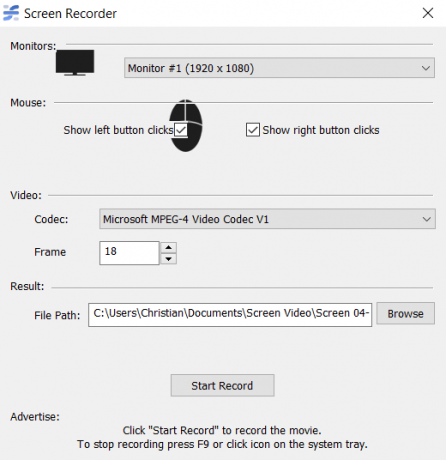
لاحظ أنه عند التثبيت ، سيحاول Rylstim Screen Recorder تثبيت تطبيق إضافي (Money Calendar 5). يجب عليك إلغاء تحديد هذا الخيار قبل المتابعة.
FlashBack Express هو الإصدار المجاني "البسيط" من FlashBack (المعروف سابقًا باسم BB FlashBack). بعد التنزيل ، ستحتاج إلى الاشتراك للحصول على ترخيص مجاني للأداة ، ولكن هناك قيود قليلة على الاستخدام.

تبلغ النسخة الكاملة حوالي 200 دولار ، لذلك قد ترغب في تجنب الترقية أثناء توفر نسخة تجريبية مجانية ، والفرق الكبير الوحيد بين FlashBack Express و FlashBack هو عدم وجود وظائف تحرير الفيديو 4 أدوات مجانية لتحرير الفيديو عبر الإنترنتساعد تحرير الفيديو عبر الإنترنت على تحويل الجميع إلى صانعي أفلام كرسي بذراعين. إليك أفضل خمسة محررين على الويب. اقرأ أكثر ، والتي يجب أن تكون قادرًا على العثور عليها في مكان آخر.
من المحتمل أن يكون Ezvid أفضل أداة مجانية لتسجيل الشاشة على أي نظام أساسي ، فهو مرن ، مع القدرة على الالتقاط ملء الشاشة أو الأقسام ، والتعليق عليها ، وتسريعها وإبطائها ، وحتى أنها تأتي مع محرر الفيديو الخاص بها واستيراده أداة. كما يتميز بالتسجيل الصوتي ، مثل تركيب الكلام وتسجيل كاميرا الويب وعروض شرائح تأثير كين بيرنز وتحميل YouTube الآلي.
ونعم ، إنه مجاني. وإليك كيف يعمل.
لا يمكننا التفكير في أي سبب لعدم استخدام Ezvid لتسجيل الشاشة على Windows ، خاصة إذا كنت تتطلع إلى إنتاج شيء سيُسمح به على YouTube.
أدوات تسجيل الشاشة لنظامي التشغيل Mac OS X و Linux
على الرغم من وجود خيار واسع لمستخدمي Windows ، إلا أن أدوات تسجيل الشاشة متاحة أيضًا لمستخدمي Mac OS X و Linux.
نظام التشغيل Mac OS X
يحتوي OS X على مجموعة كبيرة من تطبيقات تسجيل الشاشة المتاحة. تستطيع ابدأ بـ QuickTime استخدم Quicktime X في Mac Snow Leopard لسهولة تسجيل الشاشة اقرأ أكثر ، الذي يأتي مع جهاز Mac الخاص بك ، أو يمكنك توسيعه إلى أدوات الطرف الثالث. من بين الخيارات لنظام التشغيل Mac OS X خيارات ممتازة مثل ستوديو Camtasia (متوفر أيضًا لـ Windows ؛ كلا الإصدارين سيعيدك إلى 299 دولارًا ضخمًا) أو SnagIt (متاح أيضًا لنظامي التشغيل Windows و Chrome) من Techsmith و ScreenFlow (الذي نظرنا إليه ScreenFlow: أفضل تطبيق لتسجيل لقطات الشاشة على جهاز Mac الخاص بكعلى الرغم من أن QuickTime Player يمكنه أيضًا إجراء تسجيلات الشاشة ، إلا أنه لا يحمل شمعة لـ ScreenFlow. اقرأ أكثر ) ، و Monosnap المجانية.
لإلقاء نظرة أكثر تعمقا على هذه الخيارات ل تسجيل الشاشة على جهاز Mac أفضل 5 تطبيقات لمسجل الشاشة لالتقاط شاشة Mac OS الخاصة بكهل تحتاج إلى أداة لتسجيل الشاشة على جهاز Mac الخاص بك؟ إليك أفضل تطبيقات مسجل الشاشة لالتقاط سطح مكتب Mac الخاص بك. اقرأ أكثر ألق نظرة على جولتنا السابقة من الأدوات المناسبة.
لينكس
إذا كنت تستخدم Linux ، فلديك العديد من الخيارات المتاحة. يبدو أن بعض التوزيعات (إن وجدت) لديها أي برنامج لتسجيل الشاشة ، ولكن أحد الخيارات الشائعة هو كاظم، الذي نحن نظرت إليها من قبل قم بإنشاء فيديوهات التسجيل الرقمي للشاشة بسهولة باستخدام Kazam Screencaster [Linux]ماذا تفعل إذا كنت تريد إنشاء فيديو تعليمي على Linux بنفسك؟ ربما تكون قد رأيت بعض الأشخاص يستخدمون كاميرا الفيديو الخاصة بهم للإشارة إلى الشاشة ، ولكن يبدو أن هؤلاء الأشخاص غير محترفين للغاية ... اقرأ أكثر .
يأتي Kazam مع جميع الميزات التي تتوقعها ، مثل خيار التسجيل من الميكروفون الخاص بك ، والقدرة على ذلك التقاط مؤشر الماوس ، لتسجيل الشاشة الكاملة أو نافذة معينة ، ومعدل الإطار قابل للتعديل وتنسيق الفيديو ، و أكثر. ألق نظرة على كيفية عملها:
أداة Java متعددة المنصات: كروت
إذا قمت بتبديل الأنظمة الأساسية بانتظام ، ويسعدك استخدام أداة تستند إلى Java (وإذا كنت قد قمت بتمكين Java على جهاز الكمبيوتر الخاص بك ، فالرجاء التأكد من أنك قم بتحديثه بانتظام لتجنب مشاكل الأمان قم بتعطيل Java في نظام التشغيل Mac OS X لنظام آمنأجهزة Mac آمنة بشكل عام ، لكن Java تسببت في مشاكل أمنية لسنوات. حان الوقت أخيرًا للتخلص من Java على جهاز Mac الخاص بك ؛ إليك الطريقة. اقرأ أكثر ) ، فقد تكون Krut هي أداة تسجيل الشاشة لك.
Krut هو بديل خفيف الوزن ومليء بالميزات ، ويسجل بتنسيق .mov (يتم حفظ الصوت في ملف .wav منفصل) ولديه أيضًا إمكانات لقطة شاشة. ستحتاج إلى تهيئته قبل الاستخدام ، ولكن (يمكنك القيام بذلك في القائمة> الإعدادات) - على الأقل ستحتاج على الأرجح إلى تغيير منطقة الالتقاط الصغيرة 360 × 240. لاحظ أنك ستحتاج إلى تحديد اسم ملف لتسجيل الشاشة في كل مرة ، وإلا سيتم الكتابة فوق ملف movie.mov الافتراضي ، وسيعني استخدام هذا أكثر من مرة الملفات القديمة كن خاسرا.
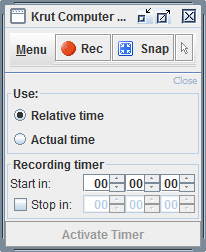
بعيدًا عن هذا القصور ، يعد Krut بديلاً مفيدًا للتطبيقات الأكبر حجمًا والموارد الثقيلة على جميع المنصات الثلاثة. إذا لم تنجح معك ، يمكن استخدام Google Hangouts كأداة لتسجيل الشاشة كيفية جعل البرنامج التعليمي سكرينكست ليوتيوبأحد أكثر أنواع مقاطع فيديو YouTube شيوعًا هو التسجيل الرقمي للشاشة. فيما يلي كيفية صنع خاصتك بسهولة. اقرأ أكثر .
مع تطبيقات screencasting الرائعة لجميع أنظمة تشغيل سطح المكتب ، يجب أن تكون قادرًا على العثور على الأداة للقيام بما تريده بالضبط بالسعر الذي يمكنك تحمله. وفي الوقت نفسه لا تغفل تسجيل شاشة أندرويد أفضل تطبيقات مسجل الشاشة للأندرويدإليك أفضل تطبيقات مسجل الشاشة لنظام Android ، بالإضافة إلى طريقة متقدمة ، تتيح لك التقاط لقطات الشاشة وأكثر من ذلك. اقرأ أكثر و تسجيل شاشة iOS كيفية تسجيل شاشة اي فون الخاص بكفيما يلي كيفية تسجيل التسجيل على iPhone باستخدام أداة تسجيل الشاشة المدمجة ، بالإضافة إلى بعض تطبيقات الطرف الثالث الرائعة. اقرأ أكثر الأدوات إذا كنت ترغب في التقاط نشاط على هذه الأجهزة.
تخطط لتسجيل الشاشة؟ هل تغفلنا عن مسجل شاشة أقسمت أنه الأفضل؟ قل لنا في التعليقات.
كريستيان كاولي هو نائب رئيس التحرير للأمن ، Linux ، DIY ، البرمجة ، وشرح التكنولوجيا. كما ينتج بودكاست مفيد حقًا ولديه خبرة واسعة في دعم سطح المكتب والبرامج. مساهم في مجلة Linux Format ، Christian هو Raspberry Pi tinkerer ، Lego lover ومروحة ألعاب ريترو.

